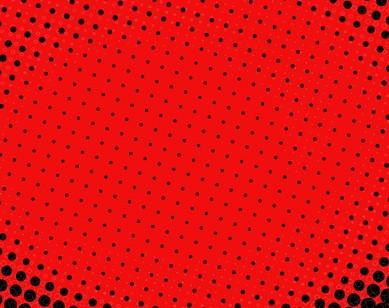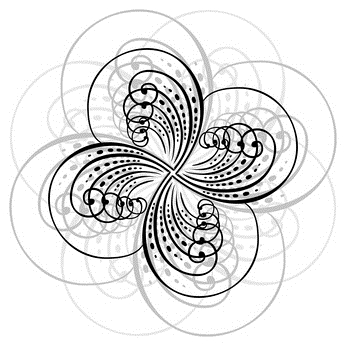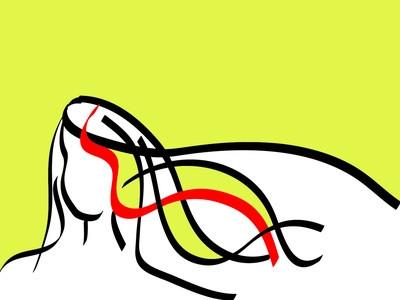-
Cómo convertir un mapa de bits a un cortador del vinilo Imagen
-

una imagen de mapa de bits en la conversión de una imagen de cortadora de vinilo a requiere el uso de software de vectorización. Una imagen de mapa de bits se compone de una estructura de rejilla de puntos cuadrados llamados píxeles. Vinilo cortador de imágenes se basa en líneas matemáticas, o vectores. Los vectores se componen de líneas y ángulos que están conectados a puntos, o nodos finales. Con una herramienta de pluma y herramientas de seguimiento, puede manipular las líneas, creando una imagen de corte de vinilo que aparece suave y cortes sin bordes dentados.Instrucciones
La conversión de gráficos
Un ejemplo de contraste.
Ajustar el mapa de bits en un programa de edición de fotos, crear la imagen más limpia que pueda con niveles, curvas y contraste.
Los puntos que quedan en un mapa de bits pueden causar problemas durante el corte de vinilo.
Retire cualquier puntos de color mediante la eliminación de los antecedentes. Rellene los pequeños puntos que aparecen en lo que debería ser de un color sólido.
imágenes en escala de grises incluyen tonos de blanco a negro.
Seleccione "Imagen, Modo" en el menú. Seleccione "Escala de grises", que convierte una imagen en color en tonos de blanco y negro. Guarda la imagen de mapa de bits en su disco duro.
Los vectores son líneas.
Abra su programa de vectores. Crear un nuevo archivo, el tamaño del documento a su tamaño final. Escalar gráficos de gran tamaño a la mitad o el tamaño de una cuarta parte, por el momento. Importar la imagen de mapa de bits en el programa de vectores mediante la opción "Archivo, Place".
El rastreo es más fácil que volver a dibujar toda la imagen con la herramienta Pluma.
No cambiar el tamaño de la imagen de mapa de bits. Ampliar seleccionando "CTRL / CMD +" si la imagen es pequeña. Seleccione la imagen. Seleccione la opción "Objeto, rastro" en la barra de menú en la parte superior de la página.
El modo blanco y negro reduce una imagen a dos colores, haciendo trazados mejor.
Seleccione "Blanco y Negro" como modo. Elegir un camino trazado preestablecido o ajustar manualmente la configuración. Use "Umbral" la conversión de píxeles más claros a blanco y negro más oscuros que los píxeles. Ajuste la configuración de "Blur" para reducir los artefactos pequeños, o pequeñas distorsiones en la imagen de mapa de bits, y para alisar píxeles irregulares.
No hacer que las líneas de corte de vinilo demasiado delgada.
Use la opción "relleno" para la creación de bloques sólidos en la imagen o "Stroke" hacer líneas más gruesas en el resultado de calco. la imagen de mapa de bits "Volver a muestrear" a una resolución menor aumento de la calidad del trazado.
Una ruta es una sección entre dos puntos.
Elige "Ruta de ajuste" ajustando la diferencia de píxeles entre los píxeles de la imagen de mapa de bits originales y los píxeles de la imagen trazada. Introduzca un valor inferior manteniendo la imagen fiel al original. Seleccionar un valor más alto para suavizar los bordes dentados. Ajuste el "Área mínima" trazando el área más pequeña de la imagen en píxeles cuadrados.
9 Ajuste el "ángulo de la esquina" del mapa de bits original para la nitidez de la imagen del vector esquinas trazada en. Seleccione "Ver" para una vista previa de la imagen original y los resultados vectorizados. Crear líneas más suaves mediante la reducción de los nodos en el trazado. Consulte el archivo "Ayuda" de su programa específico para obtener más información.
10 Seleccione "rastro" o "Está bien", dependiendo de la aplicación específica, al lograr el efecto deseado. Para obtener más información sobre el rastreo de mapa de bits, consulte el archivo de ayuda de su programa específico.11 Seleccione "Abrir" en el menú Object, que divide la imagen en caminos separados que son leídos por la máquina de corte de vinilo. Ajustar las líneas perdidas o que se superponen con la herramienta de pluma. Guarde el archivo en el disco duro e importar en su programa de software de corte siguiendo las instrucciones del fabricante.
Consejos y advertencias
- Siempre una vista previa de la imagen trazada en el modo "Alambre" "esquema" o, lo que garantiza que todas las líneas son visibles para el cortador. Las imágenes de trama no aparecerán en este modo.
- Utilice la opción "Join" al conectar círculos o su imagen no puede cortar correctamente.
- Algunas funciones de un trazado podrían no estar disponibles cuando se utiliza un ajuste preestablecido.